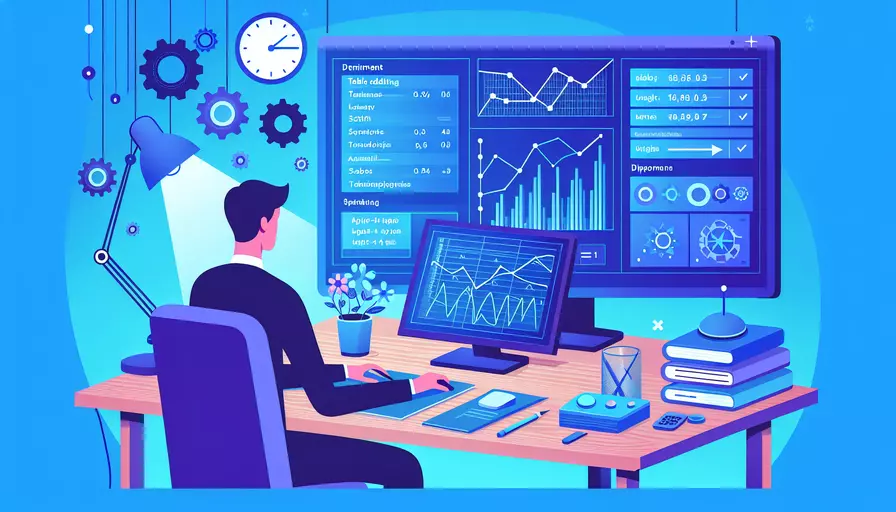
使用Vue表格进行编辑可以通过以下几步实现:1、选择合适的表格组件库如Element UI或Vuetify;2、在表格中启用编辑模式;3、绑定数据和事件处理;4、实现保存和取消功能。 这些步骤能帮助你快速搭建一个可以编辑的Vue表格,提升用户交互体验。
一、选择合适的表格组件库
选择合适的表格组件库是实现编辑功能的第一步。以下是一些流行的Vue表格组件库:
- Element UI:这是一个成熟且功能丰富的UI框架,提供了强大的表格组件。
- Vuetify:这是另一个流行的Vue UI框架,基于Material Design,提供了丰富的组件,包括可编辑的表格。
- Ant Design Vue:这是一个基于Ant Design的Vue实现,提供了高质量的表格组件。
这些组件库都有详尽的文档和示例,帮助你快速上手。
二、在表格中启用编辑模式
在选择了合适的组件库后,需要在表格中启用编辑模式。以下是使用Element UI和Vuetify的示例:
- Element UI:
<template>
<el-table :data="tableData">
<el-table-column prop="name" label="Name">
<template slot-scope="scope">
<el-input v-model="scope.row.name" />
</template>
</el-table-column>
<el-table-column prop="age" label="Age">
<template slot-scope="scope">
<el-input v-model="scope.row.age" />
</template>
</el-table-column>
</el-table>
</template>
<script>
export default {
data() {
return {
tableData: [
{ name: 'John', age: 28 },
{ name: 'Jane', age: 24 },
],
};
},
};
</script>
- Vuetify:
<template>
<v-data-table :headers="headers" :items="tableData">
<template v-slot:item.name="{ item }">
<v-text-field v-model="item.name" />
</template>
<template v-slot:item.age="{ item }">
<v-text-field v-model="item.age" />
</template>
</v-data-table>
</template>
<script>
export default {
data() {
return {
headers: [
{ text: 'Name', value: 'name' },
{ text: 'Age', value: 'age' },
],
tableData: [
{ name: 'John', age: 28 },
{ name: 'Jane', age: 24 },
],
};
},
};
</script>
三、绑定数据和事件处理
在启用编辑模式后,需要绑定数据和事件处理,以确保编辑后的数据能够正确保存和反馈。
-
绑定数据:
- 在表格组件中使用
v-model绑定每个输入框和对应的数据字段。 - 确保所有数据对象在组件的
data属性中正确初始化。
- 在表格组件中使用
-
事件处理:
- 通过监听输入框的
@change事件,实时更新数据。 - 使用
@click事件处理保存和取消操作。
- 通过监听输入框的
四、实现保存和取消功能
为了让用户能够保存或取消他们的编辑,需要在表格中添加相应的按钮和逻辑。
<template>
<div>
<el-table :data="tableData">
<el-table-column prop="name" label="Name">
<template slot-scope="scope">
<el-input v-model="scope.row.name" />
</template>
</el-table-column>
<el-table-column prop="age" label="Age">
<template slot-scope="scope">
<el-input v-model="scope.row.age" />
</template>
</el-table-column>
<el-table-column label="Actions">
<template slot-scope="scope">
<el-button @click="saveRow(scope.row)">Save</el-button>
<el-button @click="cancelEdit(scope.row)">Cancel</el-button>
</template>
</el-table-column>
</el-table>
</div>
</template>
<script>
export default {
data() {
return {
tableData: [
{ name: 'John', age: 28 },
{ name: 'Jane', age: 24 },
],
};
},
methods: {
saveRow(row) {
// Implement save logic here
console.log('Row saved', row);
},
cancelEdit(row) {
// Implement cancel logic here
console.log('Edit cancelled', row);
},
},
};
</script>
五、原因分析和实例说明
使用Vue表格进行编辑的原因包括以下几点:
- 用户需求:许多应用需要用户在表格中直接编辑数据,例如管理系统中的用户信息或产品列表。
- 交互性:直接在表格中编辑数据能够提供更好的用户体验,比起弹出对话框或重定向到其他页面更为直观。
- 效率:在表格中编辑数据可以减少用户操作步骤,提高工作效率。
实例说明:
假设你在开发一个库存管理系统,用户需要在表格中编辑产品信息。通过使用Element UI的表格组件,你能够轻松实现这一需求,用户可以快速修改产品名称、价格等信息,点击保存按钮后,修改的数据会被提交到服务器进行更新。
六、总结和建议
总结主要观点:
- 选择合适的表格组件库。
- 启用表格的编辑模式。
- 绑定数据和事件处理。
- 实现保存和取消功能。
建议和行动步骤:
- 根据项目需求选择合适的Vue表格组件库。
- 参考文档和示例代码,快速实现表格的编辑功能。
- 测试和优化用户交互体验,确保数据编辑流程顺畅无误。
- 根据实际应用场景,添加更多功能,如数据验证、错误提示等,以提升整体用户体验。
相关问答FAQs:
1. 什么是Vue表格编辑?
Vue表格编辑是一种使用Vue.js框架来创建和管理可编辑表格的方法。它允许用户通过表格来展示和编辑数据,可以实现列的排序、筛选、分页等功能,非常适合需要展示大量数据并且需要进行编辑的场景。
2. 如何使用Vue来创建可编辑的表格?
使用Vue来创建可编辑的表格可以分为以下几个步骤:
- 首先,在你的Vue项目中引入并安装Vue.js框架。
- 创建一个Vue组件来表示表格,可以使用Vue的模板语法来定义表格的结构。
- 在Vue组件中定义表格的数据模型,可以使用数组或对象来表示表格的行和列,并为每个单元格提供一个绑定的数据属性。
- 在模板中使用v-for指令来循环渲染表格的行和列,并使用v-model指令来绑定每个单元格的数据属性。
- 添加一些交互逻辑,比如点击事件来触发编辑模式、保存修改等。
- 样式化表格,可以使用CSS或者UI库来美化表格的外观。
3. 有哪些常用的Vue表格编辑插件或库?
在Vue生态系统中有许多优秀的表格编辑插件或库可供选择,下面是一些常用的插件和库:
- vue-tables-2:一个功能丰富的Vue表格插件,支持排序、筛选、分页、编辑等功能,可以自定义表格样式和行为。
- element-ui:一个基于Vue.js的UI库,提供了丰富的表格组件和编辑功能,可以快速构建可编辑的表格。
- vuetify:另一个基于Vue.js的UI库,提供了高度可定制的表格组件和编辑功能,支持多种样式主题和布局。
- handsontable:一个功能强大的Excel-like表格编辑插件,可以实现复杂的表格编辑和数据处理功能,支持大量数据的展示和编辑。
以上插件和库都有详细的文档和示例,可以根据具体需求选择合适的插件或库来实现Vue表格编辑。
文章标题:如何用vue表格编辑,发布者:不及物动词,转载请注明出处:https://worktile.com/kb/p/3625946

 微信扫一扫
微信扫一扫  支付宝扫一扫
支付宝扫一扫 